
Spisu treści:
- Krok 1: Wymagane części:
- Krok 2: KOD ARDUINO:
- Krok 3: OPIS KODU ARDUINO:
- Krok 4: Ciasto
- Krok 5: Przewodnik po zużyciu energii
- Krok 6: Schemat spiekania
- Krok 7: Podłączanie DWÓCH pierścieni LED do Arduino
- Krok 8: Podłączanie czterech pierścieni LED do Arduino
- Krok 9: Tabele połączeń
- Krok 10: Jak podłączyć DWA pierścienie LED do Arduino?
- Krok 11: Wniosek
- Autor John Day [email protected].
- Public 2024-01-30 11:29.
- Ostatnio zmodyfikowany 2025-06-01 06:10.

Opis
Ten projekt łączy programowalną kolorową tablicę LED ICStation WS2812-B z płytą ATMEGA328 UNO V3.0 R3 kompatybilną z płytą Arduino UNO R3, aby stworzyć efekt wizualny. Co więcej, jeśli organizujesz imprezę tematyczną „Disco”, spodoba ci się. Pokażę ci, jak zrobić jedną z tych rzeczy.
Krok 1: Wymagane części:

· Arduino UNO (lub zgodna płytka) · 4 x programowalna kolorowa płytka LED WS2812-B
· Rezystor 330 omów
· Kondensator elektrolityczny 4700 uF 16 V
· Deska do krojenia chleba
· Przewody połączeniowe żeńsko-męskie
· Przewody połączeniowe płyty chlebowej
· Gniazdo DC 2,1 mm z zaciskami śrubowymi
· Zasilacz Plugpack 5V 4A
Uwaga: zasilanie tego projektu za pomocą baterii jest możliwe, ale nie zalecane i odbywa się na własne ryzyko.
Będziesz także potrzebować Ciasta Disco Ball, które będziesz musiał zrobić (lub kupić). Moja żona zrobiła to. A jak zaraz zobaczycie, tort w środku był różowy, bo to był tort truskawkowy.
Biblioteki Arduino i IDE Arduino IDE można pobrać stąd: https://www.arduino.cc/en/Main/Software Użyłem wersji 1.6.4, która prawdopodobnie jest przestarzała… ale mimo to działa dobrze.
Informacje o tym, jak korzystać z biblioteki FastLED, znajdziesz tutaj: https://fastled.io/ A można ją pobrać stąd: FastLED Library Użyłem wersji 3.0.3, która również jest prawdopodobnie nieaktualna.
Krok 2: KOD ARDUINO:
Krok 3: OPIS KODU ARDUINO:
· Biblioteka FastLED: Musisz się upewnić, że pobrałeś i zainstalowałeś bibliotekę FastLED w swoim Arduino IDE. Biblioteka jest zawarta w tym szkicu, w przeciwnym razie funkcje FastLED nie będą działać.
· Zmienna „NUM_LEDS”: informuje Arduino, ile diod LED jest używanych. W tym przypadku mamy 4 pierścienie LED, przy czym każdy pierścień LED zawiera 16 diod, a więc łącznie 64 diody. Jeśli zdefiniujesz niższą liczbę, na przykład 16, wtedy szkic oświetli tylko diody LED na pierwszym pierścieniu LED.
· Zmienna „DATA_PIN”: informuje Arduino, którego pinu cyfrowego użyć do transmisji danych do pierścienia LED. W tym przypadku używam Digital Pin 9.
· Inne zmienne: Mam kilka innych zmiennych, które są używane do randomizacji LED i kontroli odcienia. Barwa to kolor diody LED. Zwiększając zmienną odcienia, można sprawić, by diody LED pracowały w tęczowym wzorze. Zmienna „odcień” jest „bajtem”, co oznacza, że wzrośnie tylko do maksymalnej wartości 255, zanim spadnie z powrotem do zera.
Kod inicjalizacji: Jeśli masz inny pierścień LED niż ten w tym samouczku, być może będziesz musiał zmodyfikować kod inicjalizacji. Ten pierścień LED ma chipset WS2812-B (według strony internetowej ICStation), a więc ta linia:
· FastLED.addLeds(ledy, NUM_LEDS); Poinformuje bibliotekę FastLED, który chipset jest używany (NEOPIXEL), pin używany do transmisji danych (DATA_PIN), tablicę LED, która ma być kontrolowana (diody LED), oraz liczbę diod LED, które mają być sterowane (NUM_LEDS).· W loop(): sekcja kodu: zmienna „hue” jest zwiększana, aby stworzyć efekt tęczy, a losowa dioda LED jest wybierana za pomocą funkcji random8() FastLED.
· Funkcja random8(x): losowo wybierze liczbę od 0 do x.
· Funkcja randomSeed(): pomaga „prawdziwie losowo” liczbę. Pomaga w tym odczyt losowości pływającego pinu analogowego (A0). Nie musi to być pin analogowy 0, może to być dowolny nieużywany pin analogowy.
· leds[rnd].setHSV(odcień, 255, 255): Ta linia ustawia losową diodę LED tak, aby miała odcień równy zmiennej „odcień”, nasycenie równe 255 i jasność równą 255. Nasycenie równe zero spowoduje dioda LED świeci na biało. Jasność zerowa zasadniczo wyłącza diodę LED.
· FastLED.show(): Żadne fizyczne zmiany nie zostaną wprowadzone do wyświetlacza pierścienia LED, dopóki nie zostanie wysłana wiadomość z Arduino do pinu wejścia cyfrowego pierścienia LED. Ta wiadomość jest przesyłana, gdy wywołujesz FastLED.show(); funkcjonować. To mówi pierścieniom LED, aby zaktualizowały swój wyświetlacz informacjami zawartymi w tablicy diod LED (diody LED). Więc jeśli ustawisz wszystkie diody LED na włączone, płyta nie będzie świecić diodami do czasu FastLED.show(); wywoływana jest funkcja. Warto o tym wiedzieć - zwłaszcza, gdy próbujesz zaprojektować własne sekwencje LED.
· Linia opóźnienia (50): ustawia czas między błyskami na 50 milisekund. Możesz zmienić opóźnienie, aby zwiększyć lub zmniejszyć liczbę błysków na sekundę.
· Funkcja leds.fadeToBlackBy(180): zasadniczo ściemnia diody LED o 180 jednostek. Możesz zwiększyć lub zmniejszyć tę liczbę, aby osiągnąć pożądaną prędkość zanikania. Należy jednak pamiętać, że jeśli zapomnisz wywołać tę funkcję lub jeśli nie uda ci się wystarczająco wygasić diody LED, możesz skończyć z włączeniem WSZYSTKICH diod LED, co może potencjalnie zniszczyć twoją płytkę Arduino - tj. w zależności od liczby dzwonków LED. mają i jak zdecydowałeś się je zasilać.
Krok 4: Ciasto

· Slajd 1 - Płyta podstawy: Ważne jest, aby utworzyć płytę podstawy z zamontowaną i sprawną elektroniką ZANIM włożysz na nią Cake. Próba dopasowania przewodów/kabli, diod LED i obwodów pod płytą podstawy, gdy na wierzchu znajduje się Cake, to przepis na katastrofę. Więc najpierw przygotuj podstawę, a następnie przejdź do części do robienia ciasta później.
· Slajd 2 - Upiecz ciasto: Będziesz potrzebować kilku półkul do ciasta, aby zrobić dwie strony kuli. Musisz zrobić stosunkowo gęste ciasto, aby wytrzymać całkowitą wagę ciasta, lukier i pomadki oraz zachować jego kształt. Po schłodzeniu i schłodzeniu możesz umieścić je jeden na drugim, tworząc kulę. Są one połączone warstwą lukru między nimi.
· Slajd 3 - lukier z fondant: lukier z fondant należy rozprowadzić na specjalnej macie nieprzywierającej. Odkryliśmy, że dodanie odrobiny mąki pomogło zmniejszyć lepkość. Istnieją specjalne wałki, które zapewniają stałą grubość pomady. Następnie trzeba je pokroić na kwadratowe kawałki (ok. 1 cm kwadraty się sprawdziły u nas). Kwadraty są następnie malowane na srebrno specjalnym / jadalnym srebrnym szkliwem z pomadki. Może być konieczne nałożenie kilku warstw i pozostawienie do wyschnięcia między warstwami.
· Slajd 4 - Ciasto mrożone na podstawie: Ciasto można pokryć lodem na lub z podstawy… prawdopodobnie lepiej zrobić to z podstawy. Ale jeśli zdecydujesz się zrobić to na płycie podstawy, będziesz musiał zabezpieczyć diody LED przed zabłąkanym oblodzeniem, który może spaść z ciasta (w trakcie). Gdy ciasto zostanie całkowicie zamrożone (z lukrem / lukrem), musisz umieścić ciasto w centralnej pozycji na planszy. Może się zdarzyć, że ciasto zsunie się z podstawy… więc zrób to, co musisz, aby pozostało na swoim miejscu.
· Slajdy 5-7 - Umieść kwadraty z kremówki: Gdy lukier jest jeszcze miękki, będziesz musiał szybko, metodycznie i niestrudzenie umieścić kwadraty kremówki w poziomym, liniowym wzorze wokół ciasta. Udaj się w kierunku północnych i południowych biegunów ciasta, wykonując jeden rząd na raz. Możesz wyciąć kółko z kremówki na północny biegun ciasta. Na slajdzie 7 zobaczysz dziurę na górze ciasta. Zostało to wykonane w celu schłodzenia plastikowego pojemnika w środku, który będzie później używany do utrzymywania dekoracji na miejscu na wierzchu tortu. Zrób to przed umieszczeniem koła z pomadką na wierzchu ciasta.
· Slajd 8 - Dodaj brokat: Po umieszczeniu wszystkich kwadratów kremówki na torcie, jest bardzo możliwe, że część srebrnej glazury mogła zostać zdarta z niektórych kwadratów. W tym miejscu ponownie nakładasz kilka warstw srebrnej glazury, a na ostatnią warstwę, zanim wyschnie, możesz posypać jadalnym brokatem wokół ciasta, aby nadać mu dodatkowy połysk.
· Slajd 9 - Produkt końcowy: Ostatnim krokiem jest dodanie ognistych drucików i innych ozdób na wierzch tortu. Przepchnij przewody przez nasadkę pomady na biegunie północnym do pojemnika w środku. To utrzyma przewody na miejscu bez zrujnowania całej twojej ciężkiej pracy.
· Chipset WS2812-B: Ten pierścień LED wykorzystuje chipset WS2812-B i ma 4 piny break-out (GND, 5V, Din, Dout)
· Zasilanie: Aby zasilić ten moduł, musisz zapewnić 5 V i do 1 A prądu
· Sygnały: Aby sterować pierścieniem LED, musisz wysłać do niego sygnały przez pin wejścia cyfrowego (Din).
Możesz podłączyć inny pierścień LED do tego, wykorzystując pin wyjścia cyfrowego (Dout)
Krok 5: Przewodnik po zużyciu energii
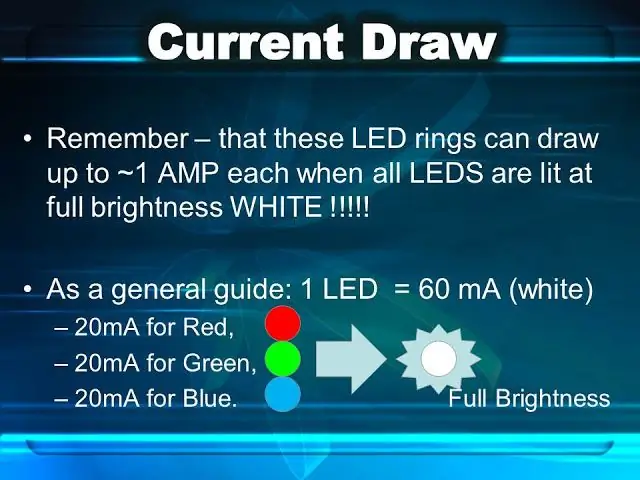
· Zasada ogólna: Każda pojedyncza dioda LED na pierścieniu może przekazywać światło czerwone, zielone i niebieskie. Kombinacje tych kolorów mogą tworzyć dowolny inny kolor. Białe światło składa się ze wszystkich trzech kolorów jednocześnie. Każdy kolor będzie pobierał około 20mA prądu przy wyświetlaniu tego koloru przy maksymalnej jasności. Gdy świeci na biało z maksymalną jasnością, pojedyncza dioda LED pobiera około 60mA.
· Mnożnik mocy: Jeśli każda dioda LED może pobierać do 60mA i jest 16 diod LED na pojedynczym pierścieniu LED, to 16x60mA = 960mA na pierścień LED. Aby być bezpiecznym i ułatwić matematykę, musisz upewnić się, że dostarczasz prąd wystarczający do przyjęcia 1A na pierścień LED. Tak więc 4 pierścienie LED będą wymagały zasilacza 5V 4A, jeśli chcesz uzyskać pełną funkcjonalność modułów.
Krok 6: Schemat spiekania

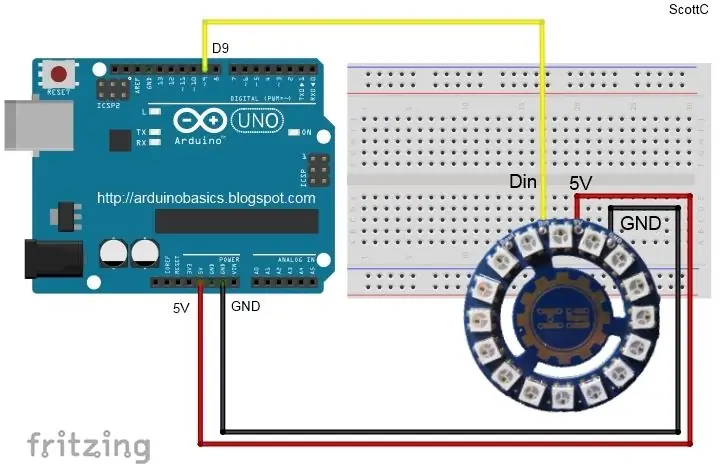
Podłączanie jednego pierścienia LED do Arduino
· 3 przewody: do połączenia z pierścieniem LED potrzebne są tylko 3 przewody. Jeśli planujesz zaświecić tylko kilka diod LED naraz, powinno to być w porządku. BEZPIECZNY SPOSÓB: Bezpieczniejszym sposobem na to jest użycie zewnętrznego zasilacza do zasilania zarówno Arduino, jak i pierścienia LED.
· Kondensator elektrolityczny: Podłączając duży kondensator elektrolityczny 4700 uF 16 V między dodatnim i ujemnym zaciskiem przewodów zasilania, z ujemną odnogą kondensatora dołączoną do ujemnego zacisku zasilacza, ochronisz pierścienie LED przed wszelkimi inicjałami napływ prądu.
Rezystor ochronny: Zaleca się również umieszczenie rezystora 300-400 omów między stykiem cyfrowym Arduino 9 (D9) a stykiem wejścia cyfrowego (Din) pierścienia LED. Chroni to pierwszą diodę LED przed potencjalnymi skokami napięcia
Odpowiednie przewody: Jeśli planujesz połączyć kilka z tych pierścieni LED (patrz poniżej), prawdopodobnie będziesz chciał, aby przewody były jak najkrótsze i użyć porządnego przewodu, który poradzi sobie z przepływającym przez nie prądem.
Krok 7: Podłączanie DWÓCH pierścieni LED do Arduino
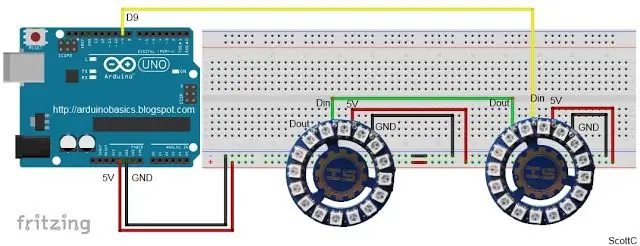
Trzy dodatkowe przewody: do podłączenia dodatkowego pierścienia LED potrzebne są tylko 3 dodatkowe przewody. Przewód musi połączyć wyjście cyfrowe (Dout) pierwszego pierścienia LED z wejściem cyfrowym (Din) drugiego pierścienia LED.
Bądź bezpieczny: po raz kolejny bezpieczniejszym sposobem na to jest użycie zewnętrznego zasilacza, dużego kondensatora elektrolitycznego na zaciskach i rezystora 300-400 omów między Arduino a cyfrowym pinem wejściowym pierwszego pierścienia LED.
Krok 8: Podłączanie czterech pierścieni LED do Arduino
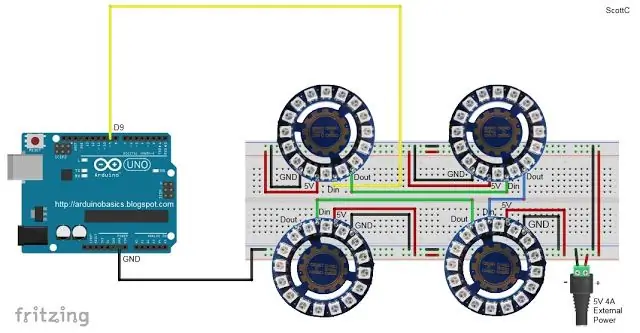
Sześćdziesiąt cztery diody LED: potrzebujesz 3 dodatkowych przewodów dla każdego dodatkowego pierścienia LED. 4 pierścienie LED zapewniają łącznie 64 diody LED.
Obejrzyj wzmacniacze: przy pełnej jasności ta konfiguracja może potencjalnie pobierać do 4 amperów (lub około 1 ampera na pierścień LED)
Niezbędne zasilanie zewnętrzne: Niezbędne jest użycie zewnętrznego źródła zasilania do zasilania tych diod LED, gdy jest ich tak wiele. Jeśli nie korzystasz z zewnętrznego zasilacza i przypadkowo zapalisz WSZYSTKIE diody LED, istnieje duże prawdopodobieństwo uszkodzenia mikrokontrolera z powodu nadmiernego poboru prądu.
Krok 9: Tabele połączeń
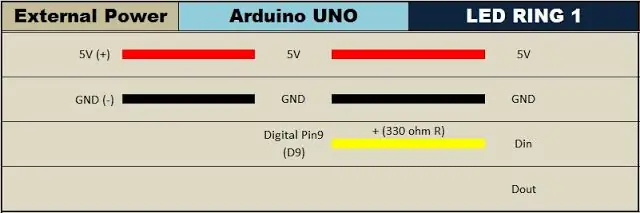
Jak podłączyć JEDEN pierścień LED do Arduino?
Krok 10: Jak podłączyć DWA pierścienie LED do Arduino?
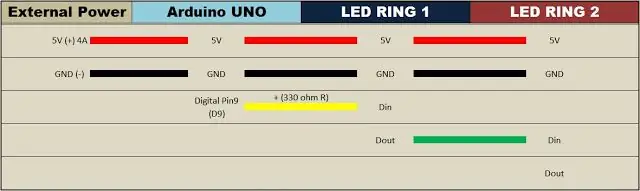
Krok 11: Wniosek



W tym samouczku pokazaliśmy, jak udekorować tort Disco Ball, a także jak używać pierścieni LED RGB z ICStation.
Link do czterech produktów w ICStation:
www.icstation.com/icstation-atmega328-board…
www.icstation.com/icstation-ws2812-programm…
www.icstation.com/1pcs-dupont-wire-10cm-254…
www.icstation.com/bread-board-jump-line-jum…
Dziękujemy naszym przyjaciołom Scottowi i jego rodzinie, którzy przeprowadzili tak niesamowitą prezentację o Led.
Oryginalne źródło treści pochodziło od naszego przyjaciela Scotta:
arduinobasics.blogspot.com.au/2016/06/ardui…
Jeśli podoba Ci się ten fragment, podziel się nim ze swoimi przyjaciółmi.
Jeśli uważasz, że możesz zrobić lepszą recenzję, prosimy o komentarz.
Jeśli masz więcej pomysłów na produkty IC, skontaktuj się z nami mail: [email protected]
Zalecana:
Moje CR10 nowe życie: płyta główna SKR i Marlin: 7 kroków

Moja CR10 New Life: Płyta główna SKR i Marlin: Moja standardowa płyta MELZI była martwa i potrzebowałem pilnej wymiany, aby ożywić CR10. Najpierw wybierz płytę zastępczą, więc wybrałem Bigtreetech skr v1.3, która to płyta 32-bitowa, ze sterownikami TMC2208 (z obsługą trybu UART
Płyta sterownika silnika energooszczędnego: 5 kroków

Wydajna energetycznie płytka sterownika silnika: Przedstawiony projekt to płytka drukowana silnika krokowego/sterownika silnika z układem scalonym sterownika silnika SN754410, w tym pewne funkcje oszczędzania energii. Płytka może napędzać 2 silniki prądu stałego lub silnik krokowy za pomocą podwójnego obwodu mostka H w układzie scalonym. SN754410 Układ scalony
Płyta perforowana Clean-Cut FR4 (płyta prototypowa/prototypowa): 10 kroków (ze zdjęciami)

Płytka perforowana Clean-Cut FR4 (płyta prototypowa/prototypowa): (tl; dr: nożyce lotnicze i kamień karborundowy pod wodą) W miarę jak wkraczamy w trzecią dekadę XXI wieku, bardzo wysokiej jakości niestandardowe płytki drukowane można zamówić w bardzo małe ilości za bardzo niskie koszty… jeśli nie masz nic przeciwko czekaniu
Płyta LED z 10 milionami subskrybentów YouTube: 5 kroków (ze zdjęciami)

Płytka LED 10 milionów subskrybentów YouTube: PodsumowanieTa płytka drukowana (płytka drukowana) przypomina nagrodę YouTube Play Button, która jest przyznawana twórcom za osiągnięcie pewnych kamieni milowych, takich jak 100 000, 1 milion i 10 milionów subskrybentów. Gdy przełącznik jest włączony, użytkownik może przewijać t
10-letnia lampa błyskowa LED + płyta PC: 6 kroków
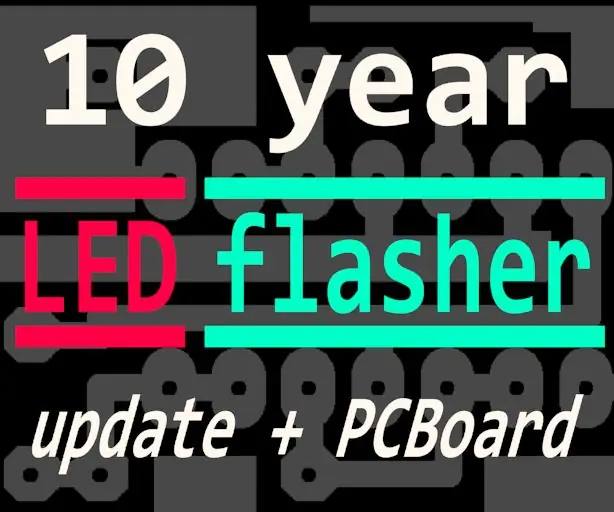
10-letnia lampa błyskowa LED + płytka PC: Ten obwód migacza LED będzie działał przez 10 lat na pojedynczej baterii alkalicznej 1,5 V AA. Dołączyłem również płytkę PC. Możesz go pobrać w formacie PDF tutaj: Pobierz PCB. Znajdziesz również przewodnik rozmieszczania komponentów. Osiągnięto tak długą żywotność komórki
